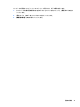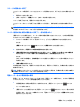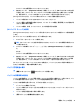User Guide-Windows 10
ロー バッテリ状態への対処
ここでは、出荷時に設定されている警告メッセージおよびシステム応答について説明します。ロー
バッテリ状態の警告とシステム応答の設定は、[電源オプション]で変更できます。[電源オプション]を
使用した設定は、ランプの状態には影響しません。
タスクバーの検索ボックスで「電源オプション」と入力して[電源オプション]を選択します。
ロー バッテリ状態の確認
コンピューターの電源としてバッテリのみを使用しているときにバッテリがロー バッテリ状態また
は完全なロー バッテリ状態になった場合は、以下のようになります。
●
バッテリ ランプ(一部の製品のみ)が、ロー バッテリ状態または完全なロー バッテリ状態になっ
ていることを示します。
または
●
[電源メーター]アイコン
が、ロー バッテリ状態または完全なロー バッテリ状態になってい
ることを通知します。
コンピューターの電源が入っているかスリープ状態のときに完全なロー バッテリ状態になると、短い
時間スリープ状態に移行または維持した後、システムが終了します。このとき、保存されていない情
報は失われます。
ロー バッテリ状態の解決
外部電源を使用できる場合のロー バッテリ状態への対処方法
▲
以下のデバイスのどれかをコンピューターおよび外部電源に接続します。
●
AC アダプター
●
別売のドッキング デバイスまたは拡張製品
●
HP からオプション製品として購入した電源アダプター
外部電源を使用できない場合のロー バッテリ状態への対処方法
電源を使用できない場合にロー バッテリ状態を解決するには、作業中のデータを保存してからコン
ピューターをシャットダウンします。
バッテリの取り外し
バッテリを取り外すには、以下の操作を行います。
注意:コンピューターの電源としてバッテリのみを使用
しているときにそのバッテリを取り外すと
、
情報が失われる可能性
があります
。バッテリを取
り外す場合は
、情報の損失
を防ぐため
、作業中
の
データを保存
してから
Windows の通常の手順でコンピューターをシャットダウンしてください。
1. バッテリ ベイが手前を向くようにして、コンピューターの底面が上になるように安定した平らな
場所に置きます。
2. バッテリ ロック ラッチをスライドさせてから(1)、バッテリ リリース ラッチをスライドさせて
(2)、バッテリの固定を解除します。
40
第 6 章 電源の管理